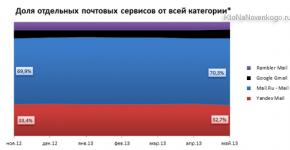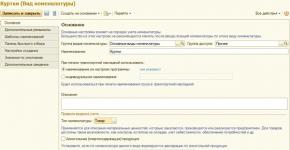Современные программы, используемые для верстки газеты. Обзор бесплатных программ для издательства (создание макета печати) Программа для создания верстки онлайн
Большинство коммерческих программ для издательских систем являются дорогостоящими. Но, не отчаивайтесь, существуют, как минимум, две отличные бесплатные программы, которые позволят вам справиться со специфической задачей составления макета печати. Одна из этих программ предназначена для малого бизнеса и является отличной альтернативой Microsoft Publisher. Другая же - серьезный конкурент высокого класса, не уступающая многофункциональным коммерческим программам.
Обзор бесплатных программ для издательства (создание макета печати)
Scribus мульти-платформенное полноценное решение для создания макетов
Первая, наиболее продвинутая программа - , с открытым исходным кодом. Изначально Scribus была рассчитана только на Linux системы, но со временем так же стала поддерживать Mac OS X, OS2 и Windows.
Scribus, по истине, является программой, способной создать профессиональные творения, которые можно сразу отправлять на печать, без какой-либо необходимости в предварительной обработке. Список функций впечатляет. Все что только может пригодиться, включая поддержку CMYK цветов, разделителей, управление ICC цветопрофилями, создание pdf и многое другое. Процедура верстки макета в чем-то напоминает Gimp (достаточно известная программа с открытым исходным кодом). Кроме того, Scribus может импортировать и экспортировать данные из пакета Open Office, мощного аналога Microsoft Office.
Хоть, Scribus является весьма и весьма функциональным приложением, все же пользовательский интерфейс немного отстает от его коммерческих братьев. Конечно, программа позволяет использовать разные шаблоны отображение (оболочки), но все же разница чувствуется. Scribus имеет достаточно обильную документацию, и его разработка продолжается и по сей день.
В целом, Scribus делает больший упор именно на функциональность, нежели на красоту. Поэтому эта программа больше подойдет тем, кому необходимо создавать печатные макеты любой сложности.
PagePlus Starter Edition отличный продукт для начинающих издательств и небольших организаций
 Вторая программа - от Serif, создателей известного бесплатного редактора изображений PhotoPlus. PagePlusSE - это упрощенная версия PagePlus X8. Конечно, в бесплатной версии не хватает многих функций коммерческой версии, но имеющейся функциональности более чем достаточно, чтобы создавать относительно простые брошюры, листовки объявления и информационные бюллетени, часто используемые малым бизнесом и благотворительными организациями. На самом деле, отсутствие сложных функций делает PagePlusSE гораздо более понятной и удобной для начинающих пользователей с обычными потребностями публикаций.
Вторая программа - от Serif, создателей известного бесплатного редактора изображений PhotoPlus. PagePlusSE - это упрощенная версия PagePlus X8. Конечно, в бесплатной версии не хватает многих функций коммерческой версии, но имеющейся функциональности более чем достаточно, чтобы создавать относительно простые брошюры, листовки объявления и информационные бюллетени, часто используемые малым бизнесом и благотворительными организациями. На самом деле, отсутствие сложных функций делает PagePlusSE гораздо более понятной и удобной для начинающих пользователей с обычными потребностями публикаций.
Программа поставляется с хорошим набором готовым шаблонов (дополнительные шаблоны можно скачать из интернета), так что даже начинающий пользователь сможет в короткие сроки создать красивые и презентабельные материалы для печати. PagePlusSE имеет достаточно неплохие инструменты для обработки текста и изображений (вставка, изменение размера и т.д.). Существует так же базовый набор форм: складывающиеся листовки, визитки, формы писем и т.д. Инструменты для управления цветовой палитрой местами ограничены, но, правда, их вполне достаточно для большинства нужд. Ограничения так же коснулись и доступных форматов файлов, для сохранения ваших трудов (например, отсутствует PDF).
Примечание : Однако, вы можете использовать программы для создания pdf , чтобы обойти данное ограничение.
Если и существует такая вещь, которая действительно выделяет PagePlus SE среди аналогов, то это, бесспорно, простота в использовании. На самом деле, интерфейс программа так устроен, что если вы хоть немного знакомы с Microsoft Word и подобным офисным пакетам, то считайте, что вы уже знаете, как использовать PagePlus SE. В данном случае хорошо чувствуется, что этот продукт создан на основе коммерческого программного обеспечения.
Примечание : Конечно, не в коей мере не стоит считать, что бесплатные продукты и продукты с открытым исходным кодом не могут быть привлекательными, красивыми и удобными. И что все коммерческие продукты по умолчанию имеют лучший интерфейс. В реальности, это далеко не всегда так. Просто, в отличии от бесплатных продуктов, основной фокус коммерческих программ практически всегда должен включать внешний вид (интерфейс и т.д.). В противном случае они попросту не выдержат конкуренции.
Руководство по быстрому выбору (ссылки на скачивание бесплатных программ для издательств)
Scribus
| Очень мощная, может делать все, что вы только можете себе представить. | ||
| Возможно, слишком сложная и мощная для обычных пользователей. | ||
| http://www.scribus.net/canvas/Scribus | ||
| ------------- | ||
| 70 MB x86; 82 MB x64 1.4.4 Unrestricted freeware Windows 2000 - 8 x86, Vista - 8 x64, Mac OS X, Различные дистрибутивы Linux, OS2 eComStation. | ||
| Поддержка 64-разрядной ОС | ||
| Перед установкой Scribus (для Windows), установите Ghostscript . Он необходим для импорта EPS и печати превью. |
PagePlus Starter Edition
| Простота в использовании. Множество готовых фонов, шаблонов, образцов, стилей и т.д. Скорее всего, будет лучшим выбором для повседневного создания относительно простых макетов. | ||
| В основном, базовая функциональность. | ||
Говорю сразу - существует только две программы для разработки, верстки, создания газеты, журнала, буклета и т.п.:
Quark Xpress
Не особо я знаком с историей этой компании, но программа неплохая. До сих пор газеты и журналы используют 4-ю версию (сейчас уже существует 8-я версия), из-за простоты. Поддержка русского НЕ встроена и ее надо устанавливать отдельно, и к каждой версии свою. Без дополнительных установок не будут работать переносы слов,
а при верстке журнала и газеты без переносов слов ничего не получится, так что, если собираетесь верстать свою газету или журнал в домашних условиях, Quark лучше не использовать - сильно много придется доустанавливать, и это потребует дополнительных знаний и времени.
Adobe Indesign
Adobe Indesign (Индизайн) - программа от динозавра рынка ПО, создавшего Photoshop. Предшествующая программа называлась PageMaker. Возникают проблемы при установке, конечно, и каждый раз какие-то новые , но — это лучшая программа в своем роде. Русский язык встроен, это я про возможность переноса слов. Я начал работать в Indesign уже классно зная Quark (мог работать, практически, без мышки - на клавиатуре), и даже этот момент был учтен создателями: в Indesing можно установить клавиатурные сокращения из Quark Exrpress 4.0 (правда, похожие только приблизительно, но быстро привыкаешь).
Чтобы все эти программы устанавливались и хорошо работали - необходимо навести порядок со шрифтами. Для этого устанавливается какой-нибудь (самый известный - Adobe Font Manager). «Битые шрифты » попадаются довольно часто, частенько битым шрифтом оказывается Arial (одни из основных в Windows). То есть глазами это, естественно, не видно - шрифт себе и шрифт, прекрасно работает в Word, например, но какие-то символы некорректно «нарисованы» и Indesign просто не устанавливается или не запускается после установки.
Ну и самое главное! Программы для верстки газет и журналов (кстати, в Quark Express и Indesign можно собирать любые макеты для печати: флаера, афиши, брошюры, буклеты ) это программы для работы с текстом но не с фото, или для компоновки текста и фото. Эти программы не имеют инструментов для редактирования фотографий, поэтому еще, как минимум, одна обязательная программа - это Adobe Photoshop, в ней подготавливается вся растровая графика для вашего издания.

Scribus – программа для верстки макетов печатной продукции: книг, журналов и буклетов, брошюр, визиток, и т.п. Скрайбус создавался как бесплатная альтернатива дорогим платным редакторам, поэтому приложение обладает множеством профессиональных функций. Так, программа поддерживает систему цветоделения CMYK, управление цветом ICC. Scribus скачать бесплатно вы можете на данном сайте.
Стандартный интерфейс приложения отличается простотой: с ним без проблем смогут работать пользователи, знакомые с подобным ПО. Программа работает со многими современными форматами изображений, имеется поддержка текстов и шрифтов в Unicode, а также поддержка «горячих» клавиш. При необходимости есть возможность задать собственные «горячие» клавиши, работать со слоями, производить встраивание шрифтов и ручной кернинг.
Приложение с легкостью могут освоить неопытные пользователи, благодаря справочной системе на русском и других языках пользователь сможет найти ответы на возникающие при освоении программы вопросы. Scribus позволяет создать макеты «с нуля», а также с использованием имеющихся в базе шаблонов. Кроме этого, есть возможность изменять подготовленные разработчиками шаблоны по собственному усмотрению.
Перед созданием нового проекта необходимо задать рабочие параметры – формат листа, шрифта и множество других параметров. После задания параметров и их подтверждения появляется окно программы, в которой имеются рабочая область, панель с набором инструментов и контекстное меню. Значки инструментов выполнены качественно и интуитивно понятны, кроме этого, они удобно расположены. По своим функциональным возможностям Scribus мало чем отличается от дорогостоящих платных программ, поэтому на освоение данного приложения потребуется некоторое время.
Основные достоинства Scribus
- Широкие функциональные возможности.
- Поддержка формата CMYK.
- Удобная система справок.
- Наличие встроенных шаблонов.
- Поддержка горячих клавиш.
Функционал приложения позволяет создавать документы в формате PDF. Также есть возможность импорта и экспорта документации из формата SVG, PDF и EPS. Созданные макеты готовы к распечатке на профессиональном оборудовании.
Бесплатная полиграфическая программа для верстки книг, газет, журналов, буклетов, открыток и любой другой печатной продукции.
Своими возможностями он удовлетворит практически любые запросы, касающиеся полиграфии. Он даже может потягаться с платным своим аналогом — Adobe InDesign. Не верите? Сравните!
Сравнение программы для верстки книг Scribus с платным аналогом Adobe InDesign
Возможно, из-за портирования на Windows, а может из-за недовоплощенности некоторых идей Scribus выглядит чуть «сыроватее», нежели его платный «собрат». Так, например, кнопка «Визуализация» присутствует, но при попытке вставить новый блок выдается ошибка.
Однако, поскольку Scribus с основным своим предназначением справляется, на некоторые недоработки можно закрыть глаза (любое изображение можно заранее подготовить в графическом редакторе).
Установка Scribus
Приступим к установке Scribus. Для этого скачаем инсталлятор и запустим его. Первое же окно запросит, какой язык выбрать для интерфейса программы (выбираем "Russian" или более родной Вам язык и жмем «Ok»):
Затем придётся "подписать" лицензионное соглашение, установив соответствующий переключатель.

Далее будет предложено выбрать конфигурацию установки. Вариант «Full» более чем подходящий, но если Вам дорого место на винчестере, можете убрать установку дополнительных шрифтов (сэкономите около 10 мегабайт). Но здесь лучше не экономить.

По окончании установки, в завершающем окне можно снять галочку "Показать файл ReadMe". Он всё равно на английском и не особо помогает в освоении редактора.
Запустится сама программа верстки, однако мы получим предупреждение о том, что не все компоненты установлены. Оказывается, что перед инсталляцией Scribus надо было еще поставить комплекс Ghostscript.

PostScript - язык описания страниц для настольных издательских систем.
В принципе, если Вы не нуждаетесь в поддержке формата EPS, и Вам не требуется работать с системой PostScript, то от установки Ghostscript можно и отказаться.
Закрываем Scribus, устанавливаем Ghostscript и снова запускаем Scribus.
Интерфейс Scribus
Теперь никаких проблем нет и программа предлагает нам создать новый документ. Здесь мы можем выбрать макет для верстки книги или создать новый документ из шаблона (если он у нас есть).

Также на этом этапе можно установить количество страниц, выбрать, сколько будет полос, установить ориентацию (портрет/альбом) и размеры страницы. Когда все выбрано, жмем «OK».
Для примера мы создали страницу по умолчанию, чтобы показать основные приемы работы в Scribus. Рассмотрим окно программы внимательнее.

Условно все инструменты Scribus на панели можно разделить на несколько групп (они подписаны на картинке выше).
Валидатор - программа проверки на наличие ошибок в коде.Первая группа в верхней панели отвечает за создание и сохранение документов. Здесь и кнопка экспорта в PDF и «Валидатор» кода странички и др. Далее идут стандартные инструменты правки, после которых находятся все специализированные функции.
Последний раздел предназначен для тех, кто хочет добавить активные элементы в своей электронной книге.
Нижняя панель позволяет перемещаться по документу и управлять его предпросмотром.
Верстка макета обложки
Пока не будем вдаваться в дебри профессиональной верстки книг, а рассмотрим основные возможности Scribus на простом примере. Представим, что нам надо сделать макет будущей книги. Обычно она состоит из обложки и страниц.
Сразу отметим, что в Scribus в основном придётся оперировать прямоугольными блоками. Поэтому при вставке любого объекта сначала, при помощи рамки, указываются границы его блока. Если вопросов нет, идём дальше.
Для начала создадим обложку. Обычно её украшают каким-нибудь рисунком или фотографией. Чтобы добавить изображение кликнем по кнопке «Блок изображения» на панели инструментов и указываем два угла блока, который будет выглядеть как перечёркнутый прямоугольник.

При желании можно заполнить этим блоком всю обложку, для чего растягиваем его от края до края.
Для вставки рисунка, кликнем по блоку дважды левой кнопкой мыши и в появившемся окне выбираем рисунок на обложку.
Контекстное меню - меню, появляющееся по нажатию правой кнопкой мыши на объекте.Теперь самое важное! Все элементы рабочего пространства Scribus имеют контекстное меню, в котором важнейшим пунктом являются «Свойства». Благодаря им Вы сможете настроить практически все параметры блока.
К примеру, после вставки изображения оно может выглядеть уменьшенным. Поэтому идём в "Свойства" и указываем желаемый масштаб картинки на обложке вручную либо задаём автоматическое масштабирование с помощью переключателя "Масштабировать до размеров блока" и снимаем галочку "Пропорционально", чтобы не оставалсь лишних полей.

Также, к изображению можно применять различные фотографические эффекты вроде настройки яркости, контраста, резкости и т.д., с помощью соответствующей кнопки.
Кроме этого, в подменю «Цвета» в этой же панели "Свойства" можно установить ещё некоторые параметры данного блока. К примеру, непрозрачность в 90% для пущей эффектности. Но здесь уже нужно смотреть, будет ли применённый эффект на пользу верстаемому макету или же сделает только хуже.
И не забываем сохранять проект верстаемой книги (меню "Файл" - "Сохранить как"), чтобы потом не было мучительно больно за бесцельно потраченные часы:) Проекты сохраняются в формате SLA.
Теперь добавим заголовок к нашей книге. Для этого активируем инструмент «Текстовый блок» и определим его границы. Затем в выделенном пространстве дважды кликнем левой кнопкой мыши и введём нужный текст. Вначале он получится весьма невзрачным, поскольку будет иметь маленький размер.

Для настройки параметров текста вызовем из контекстного меню блока все ту же опцию «Свойства». Важными пунктами здесь будут подменю «Текст» и «Цвет». В разделе «Текст» мы сможем повлиять на разнообразные его свойства (шрифт, размер, цвет заливки, тень и т.д.).

А благодаря подменю «Цвет» можно создать заливку текстового блока и изменить цвет его обводки.
Альфа-канал - прозрачность определённой части изображения.Если требуется создать уж очень нестандартную надпись, ее всегда можно нарисовать в графическом редакторе , а затем сохранить с включенным альфа-каналом (например, в формате PNG) и вставить в нашу верстальный редактор как изображение.
Добавление новых страниц
Вот мы и сверстали обложку для нашей книги. Но ведь мы создавали только одну страницу, как же теперь добавить новые? Очень просто. Заходим в меню «Страница» и выбираем пункт «Вставить». В появившемся окне настраиваем, куда именно мы хотим вставить новые страницы, как они должны выглядеть и сколько их будет.

Таким же образом можно переместить или скопировать текующую страницу с помощью соответствующих команд в меню "Страница". Все страницы-копии будут содержать одинаковый набор блоков. Чтобы очистить их, достаточно просто удалить ненужные блоки, выделив и нажав клавишу "Delete" на клавиатуре.
Создание градиента
Градиент - плавное перетекание одного цвета в другой в определённом направлении.Наверняка Вы замечали, что в некоторых книгах (а чаще в буклетах) страницы не просто белые, а имеют красивый полутоновой градиентный оттенок.
Реализовать этот эффект в Scribus проще простого. Активируем инструмент «Фигура», выберем какую-нибудь фигуру в выпадающем меню и создадим новый блок с нею на всю страницу.

Теперь заходим в свойства нашего блока и переходим в раздел «Цвета». Здесь выбираем тип градиента и устанавливаем нужные цвета. Затем можно задать уровень непрозрачности, что создаст эффект более легкой тонировки страницы.

Готово! Таким несложным приёмом можно немного облагородить даже простую чёрно-белую страницу.
Чтобы посмотреть, как будет выглядеть готовый распечатанный лист, мы можем воспользоваться функцией вставки шаблонного текста. Для этого достаточно создать новый текстовый блок и в его контекстном меню выбрать пункт «Вставить шаблонный текст...».

Затем, в появившемся окошке нужно будет выбрать язык текста. Программа сгенерирует случайный бессмысленный текст, на котором можно оценить будущий вид страницы.

Настраиваются свойства текста при помощи всё того же меню "Свойства", вызываемого правой кнопкой мыши.
Когда все основные визуальные параметры шаблона отрегулированы, можно приступать к непосредственному набору текста. Лучше всего для этой цели подойдет встроенный текстовый редактор, который можно запустить, кликнув кнопку «Изменить текст».
При помощи этого редактора можно произвести тончайшую настройку каждого вводимого символа или даже специфические полиграфические параметры целых слов и выражений.

Для просмотра внесённых изменений используем кнопку "Обновить текстовый блок" или комбинацию клавиш "Ctrl" + "U".
Сохранение макета
Экспорт - преобразование документа в формат, читаемый другими программами.И, наконец, когда все готово, можно приступать к сохранению и экспорту нашей книги. Чаще всего электронные книги публикуют в формате PDF. Для этого нажмем кнопку «Сохранить как PDF». Программа может предупредить нас, что в шаблоне есть определённые ошибки, несовместимые с выбранным форматом.

Если они покажутся Вам не критичными, можно выбрать вариант "Игнорировать ошибки", либо попробовать исправить их, для большей уверенности в результате.
Окно сохранения макета - последний этап нашей работы.

В этом окне можно настроить нужные параметры и имя будущего PDF-документа. Имеет смысл изучить все настройки этого окна, чтобы потом не спрашивать, почему в PDF-книге картинки и текст выглядят не так, как в исходном варианте;)
Выводы
Помимо визуального интерфейса, программа для верстки книг Scribus имеет мощную интегрированную среду скриптового программирования (PostScript и Python), благодаря которой профессионал может создать любой сложности эффект или тонко настроить любой элемент будущей книги.
И напоследок, небольшая детская флеш-игра, в которой нужно в правильном порядке собрать машину для одного из смурфов. Думаете, Вы и легко соберёте деревянную машину? Ха-ха!
P.S. Разрешается свободно копировать и цитировать данную статью при условии указания открытой активной ссылки на источник и сохранения авторства Руслана Тертышного.
P.P.S. Одна из важнейших вещей в полиграфии - красивые шрифты. У нас на сайте можно найти отличную подборку шрифтов на все случаи жизни:
https://www..php
Простейшую веб-страницу опытному верстальщику или веб-программисту не составит труда сверстать и при помощи обычного текстового редактора. Но для выполнения сложных задач в данном направлении деятельности рекомендуется использовать специализированное ПО. Это могут быть продвинутые текстовые редакторы, многофункциональные комплексные приложения, которые называются интегрированными средствами разработки, редакторы изображений и т.д. В данной статье мы как раз рассмотрим программное обеспечение, предназначенное для верстки сайтов.
Прежде всего, начнем с описания продвинутых текстовых редакторов, предназначенных для того, чтобы облегчить труд верстальщика. Безусловно, самой известной программой данного типа является Notepad++. Это программное решение поддерживает синтаксис очень многих языков программирования, а также текстовых кодировок. Подсветка кода и нумерация строк значительно облегчают работу программистам различных направлений. Применение регулярных выражений делает проще поиск и изменение сходных по структуре участков кода. Для быстрого выполнения однотипных действий предлагается записывать макросы. Существенно расширить и так богатый функционал можно при помощи встраиваемых плагинов.

Среди недостатков можно назвать только такой сомнительный «минус», как наличие большого количества функций, которые непонятны для обычного пользователя.
SublimeText
Ещё одним продвинутым текстовым редактором для работников сферы веб-программирования является SublimeText. Он также умеет работать со многими языками, включая Java, HTML, CSS, C++. При работе с кодом применяется подсветка, автодополнение и нумерация. Очень удобной функцией является поддержка сниппетов, с помощью которой можно применять заготовки. Использование регулярных выражений и макросов также может обеспечить значительную экономию времени для решения поставленной задачи. SublimeText позволяет работать одновременно на четырех панелях. Расширяется функционал программы путем установки плагинов.

Главным недостатком приложения, если сравнивать его с Notepad++, является отсутствие русскоязычного интерфейса, что вызывает определенные неудобства особенно у неопытных пользователей. Также не всем пользователям нравится появляющееся уведомление с предложением приобрести лицензию в окне бесплатной версии продукта.
Brackets
Завершим описание текстовых редакторов, предназначенных для верстки веб-страниц, обзором приложения Brackets. Данный инструмент, как и предыдущие аналоги, поддерживает все основные языки разметки и программирования с подсветкой соответствующих выражений и нумерацией строк. Изюминкой приложения является наличие функции «Live Preview» , при помощи которой можно в реальном времени через браузер просматривать все внесенные в документ изменения, а также интеграция в контекстное меню «Проводника» . Инструментарий Brackets позволяет производить просмотр веб-страниц в режиме отладки. Через окно программы можно манипулировать несколькими файлами одновременно. Возможность установки сторонних расширений ещё больше раздвигает границы функционала.

Огорчает только наличие некоторых нерусифицированных разделов в программе, а также возможность использования функции «Live Preview» исключительно в браузере Google Chrome .
GIMP
Одним из самых популярных среди продвинутых редакторов изображений, которые можно успешно использовать в том числе и для формирования web-контента, является GIMP. Особенно удобно программу применять для прорисовки дизайна сайта. С помощью данного продукта есть возможность рисовать и редактировать готовые изображения, применяя разнообразные инструменты (кисти, фильтры, размывание, выделение и многое другое). GIMP поддерживает работу со слоями и сохранение заготовок в собственный формат, с которым можно возобновить работу на том же месте, где она была окончена, даже после повторного запуска. История изменений помогает отследить все действия, которые применялись к картинке, и при необходимости отменить их. Кроме того, программа умеет работать с текстом, наносимым на изображение. Это единственное бесплатное приложение среди аналогов, которое может предложить столь богатый функционал.

Среди недостатков можно выделить иногда возникающий эффект подтормаживания из-за большой ресурсоемкости программы, а также значительные сложности в понимании алгоритма работы для новичков.
Adobe Photoshop
Платным аналогом GIMP является программа Adobe Photoshop. Она пользуется даже большей известностью, так как была выпущена гораздо раньше и имеет более развитый функционал. Фотошоп применяется во многих сферах веб-разработки. С его помощью можно создавать редактировать и преобразовывать изображения. Программа умеет работать со слоями и 3D-моделями. При этом пользователь имеет возможность использовать ещё больший набор инструментов и фильтров, чем в GIMP.

Среди основных недостатков следует назвать сложность в овладении всем функционалом Adobe Photoshop. Кроме того, в отличие от GIMP, данный инструмент платный с пробным периодом всего в 30 дней.
Aptana Studio
Следующая группа программ для верстки веб-страниц — интегрированные средства разработки. Одним из её самых популярных представителей является Aptana Studio. Данное программное решение – это комплексный инструмент для создания сайтов, включающий в себя текстовый редактор, отладчик, компилятор и средство автоматизации сборки. При помощи приложения можно работать с программным кодом на многих языках программирования. Aptana Studio поддерживает манипуляции одновременно с несколькими проектами, интеграцию с другими системами (в частности, с сервисом Aptana Cloud), а также удаленное редактирование содержимого сайта.

Главными недостатками Aptana Studio является сложность в освоении и отсутствие русскоязычного интерфейса.
WebStorm
Аналогом программы Aptana Studio является WebStorm, который также относится к классу интегрированных систем разработки. В этот программный продукт встроен удобный редактор кода, который поддерживает впечатляющий перечень различных программных языков. Для большего комфорта пользователя разработчики предусмотрели возможность выбора дизайна оформления рабочей области. Среди «плюсов» ВебШторм можно выделить наличие инструмента отладки Node.js и тонкой настройки библиотек. Функция «Live Edit» предоставляет возможность просмотра через браузер всех внесенных изменений. Средство взаимодействия с веб-сервером позволяет производить удаленное редактирование и настройку сайта.

Кроме отсутствия русскоязычного интерфейса у WebStorm имеется ещё один «минус», которого, кстати, нет у Aptana Studio, а именно необходимость оплаты использования программы.
Front Page
Теперь рассмотрим блок приложений, которые называются визуальными HTML-редакторами. Начнем с обзора продукта компании Microsoft под названием Front Page. Эта программа имела немалую популярность, так как в свое время входила в состав пакета Microsoft Office. Она предлагает возможность верстки веб-страниц в визуальном редакторе, который работает по принципу WYSIWYG («что видишь, то и получишь»), как в текстовом процессоре Ворд . При желании пользователь может открыть стандартный html-редактор для работы с кодом или совместить оба режима на отдельной странице. В интерфейс приложения встроено много инструментов форматирования текста. Имеется функция проверки правописания. В отдельном окне можно просмотреть, как будет выглядеть веб-страница через браузер.

При таком большом количестве достоинств программа имеет ещё больше недостатков. Самый главный выражается в том, что разработчики не поддерживают её с 2003 года, а это значит, что продукт безнадежно отстал от развития веб-технологий. Но даже в свои самые лучшие времена Front Page не поддерживал большой перечень стандартов, что, в свою очередь, приводило к тому, что гарантировано корректно веб-страницы, созданные в данном приложении, отображались только в браузере Internet Explorer .
KompoZer
Следующий визуальный редактор HTML-кода — KompoZer тоже продолжительный период не поддерживается разработчиками. Но в отличие от Front Page, проект был остановлен только в 2010 году, а значит, данная программа все-таки способна поддерживать более новые стандарты и технологии, чем вышеназванный конкурент. Она также умеет работать в режиме WYSIWYG и в режиме редактирования кода. Имеются возможности совмещения обоих вариантов, работы одновременно с несколькими документами в разных вкладках и предварительного просмотра результатов. Кроме того, у Композер есть встроенный FTP-клиент.

Основной «минус», как и у Front Page, заключается в прекращении поддержки KompoZer разработчиками. Кроме того, у данной программы имеется только англоязычный интерфейс.
Adobe Dreamweaver
Завершим данную статью кратким обзором визуального HTML-редактора Adobe Dreamweaver. В отличие от предыдущих аналогов, данный программный продукт до сих пор поддерживается своими разработчиками, что обеспечивает его актуальность в плане соответствия современным стандартам и технологиям, а также более мощный функционал. Дримвьювер предоставляет возможность работать в режимах WYSIWYG, обычного редактора кода (с подсветкой) и разделенном. Кроме того, можно просматривать все изменения в режиме реального времени. В программе имеется также целый набор дополнительных функций, облегчающих работу с кодом.